Hirdetés
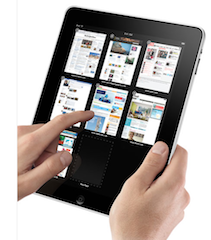 Néhány hozzáadott funkció található a Safari, az alapértelmezett webböngészőalkalmazás iPad-verziójában.
Néhány hozzáadott funkció található a Safari, az alapértelmezett webböngészőalkalmazás iPad-verziójában.
Ezeknek a funkcióknak és tippeknek a többsége nem lesz hasznos a Safari, iPhone és iPod touch veterán felhasználóinak, de az újoncok számára ezek a Safari kulcsfontosságú funkciói, amelyeket tudnia kell.
A legfigyelemreméltóbb újdonságok az a lehetőség, hogy a menüsorban a többoldalas gombot meg lehet húzni, amelyen akár kilenc aktuálisan megnyitott oldal jeleníthető meg, amelyeket megérinthet és újra megnyithat. Ha kilencnél kevesebb, akkor az Új oldal kiválasztása is megjelenik.
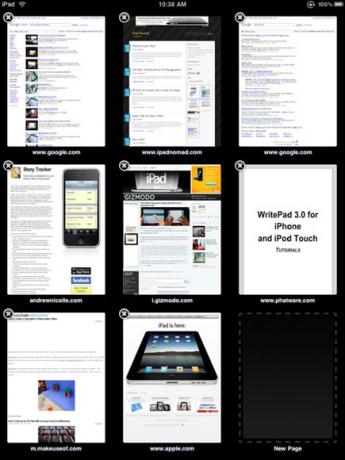
Könyvjelzősáv funkció
A másik hasznos navigációs funkció a Könyvjelzősáv, hasonlóan ahhoz, ami a Safari normál Mac-verziójában található. A könyvjelzők hozzáadása a Safari iPad verziójában hasonló ahhoz, ahogyan könyvjelzőket ad hozzá az iPhone és iPod touch készülékekhez, de az URL-ek hozzáadása a Könyvjelzősávhoz kezdetben nem feltétlenül nyilvánvaló. Tehát itt van, hogyan történik:
- Érintse meg a + gombot a kiválasztott URL hozzáadásához. Megjelenik a Könyvjelző hozzáadása panel.
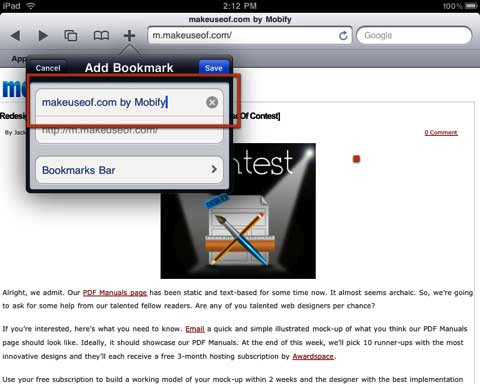
- Amint azt tudnia kell, egy könyvjelző mentésekor szerkesztheti az oldal jellemzően hosszú címét. Ha több könyvjelzőt szeretne hozzáadni a könyvjelzősávhoz, akkor a címek legyenek meglehetősen rövidek.
- Ezen a ponton valószínűleg nem fog látni mappát a Könyvjelzősávhoz. Érintse meg az alapértelmezett vagy aktuális mappát az URL neve alatt. Meg kell jelennie a mappák listájának, köztük a Könyvjelzősávnak. Koppintson a gombra a megnyitásához, majd kattintson a Mentés gombra.
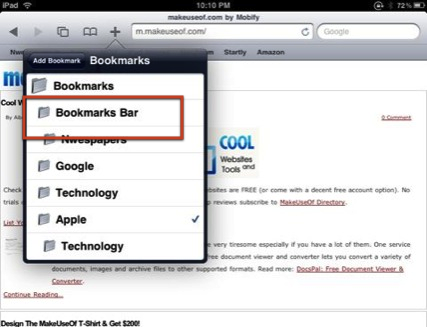
- A sávon lévő könyvjelzők szerkesztéséhez érintse meg a könyv ikont; érintse meg a Szerkesztés elemet, és válassza a Könyvjelzősáv lehetőséget. Végül kattintson ismét a Szerkesztés gombra, és válassza ki, hogy mikor szeretné törölni vagy átrendezni a könyvjelzőket.
A Könyvjelzősávhoz a mappákon belül is létrehozhat mappákat, akárcsak a Safari asztali verziójával. Ha megérinti a könyvjelzősáv szerkesztéséhez, a panel bal oldalán megjelenik egy „Új mappa” gomb. Hozzon létre egy almappát, amely megjelenik a sávban, ahol a fent leírtak szerint hozzáadhat URL-eket.
Web klipek
Ha van olyan weboldal vagy webhely, amelyet rendszeresen szeretne felkeresni, például a MakeUseOf, létrehozhat az úgynevezett webklip, amely más alkalmazások ikonjaihoz hasonlóan jelenik meg a kezdőképernyőn iPad. A webes klipekkel gyorsabban lehet weboldalakat indítani az eszközön. Megspórolnak pár kattintást. Íme, hogyan kell csinálni:
- Kattintson a + gombra a kiválasztott URL hozzáadásához.
- Érintse meg a Hozzáadás a kezdőképernyőhöz gombot.
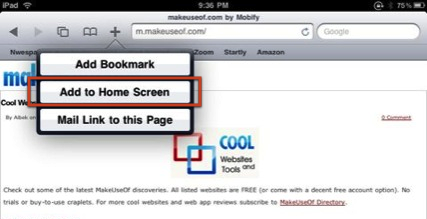
- Szerkessze meg a címet, ha tetszik. A cím bal oldalán található ikon megjelenik a kezdőlapon.
- Kattintson a Hozzáadás gombra, és az ikon megjelenik a kezdőképernyőn. Innen a web klipre koppintva a kijelölt oldalra juthat.
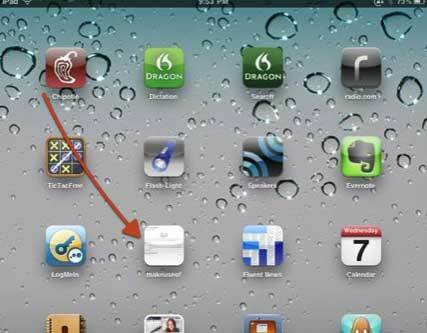
Automatikus kitöltés
Ha még nem ismeri a Safarit iPaden, iPhone-on vagy iPod touchon, előfordulhat, hogy nem tud az Automatikus kitöltés funkcióról, amely alapértelmezés szerint kikapcsolva. Az Automatikus kitöltés akkor hasznos, ha azt szeretné, hogy az iPad automatikusan kitöltse a szövegmezőket az Ön személyes adataival a korábban felkeresett és elmentett webhelyek elérhetőségei, felhasználónevei és jelszavai információ. Ez a funkció nem működik sikeresen minden webhelyen, de kényelmes, ha igen.
A következőképpen állíthatja be:
- Kattintson a Beállítások elemre a kezdőlapon, majd érintse meg a Safari lehetőséget a beállítások listájában. Ezután kattintson a Kapcsolatfelvételi adatok használata lehetőségre.
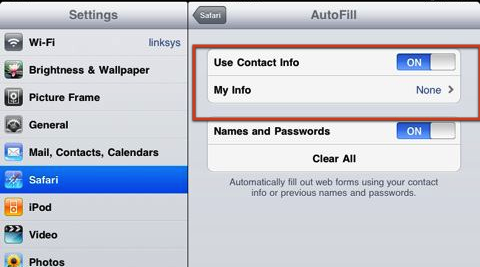
- Válassza a Saját adatok lehetőséget, és keresse meg adatait a Címjegyzékben. Ha nincs információja magáról, meg kell nyitnia a Címjegyzéket, és hozzá kell adnia.
- Kattintson a Bekapcsolt nevek és jelszavak lehetőségre, amely lehetővé teszi a bejelentkezési adatok hozzáadását a korábban meglátogatott és elmentett webhelyekhez.
Ez az. Az iPad Safarival kapcsolatban nem sok más. De ha valamit figyelmen kívül hagytam, kérlek jelezd. Mi a kedvenc új funkciója az iPaden?
Bakari szabadúszó író és fotós. Régóta Mac-felhasználó, jazzzene rajongó és családapa.